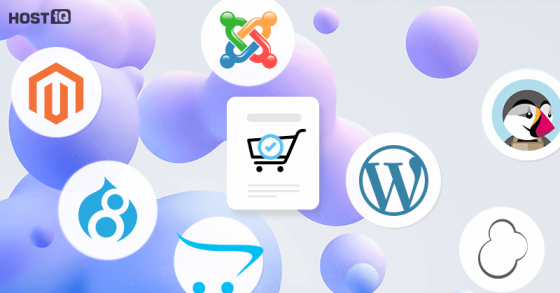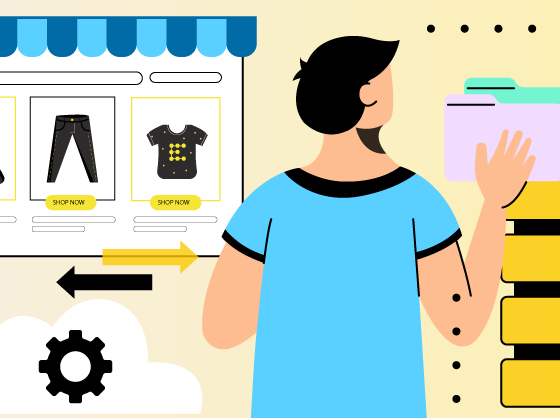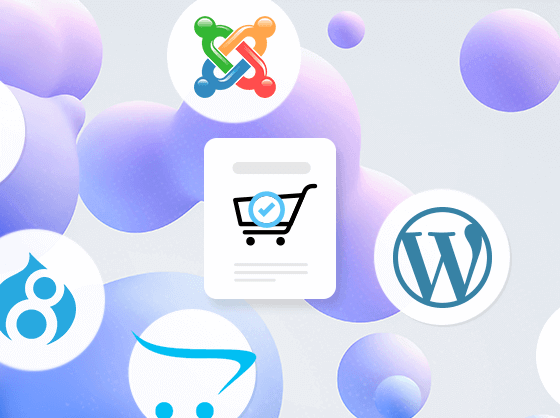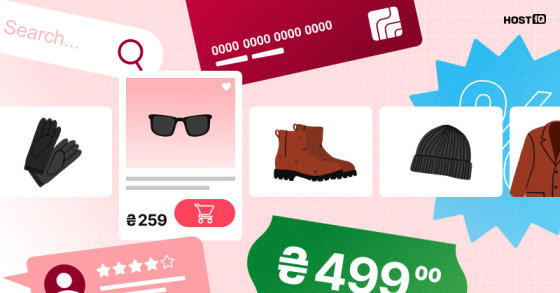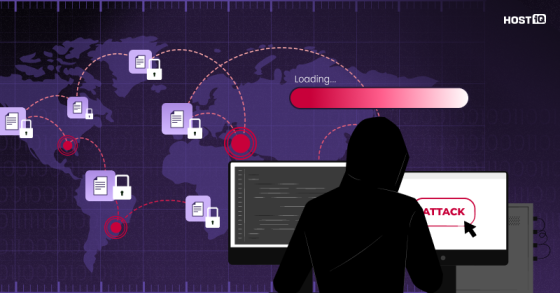Для створення сайту та керування ним необов’язково знати різні мови програмування та розбиратися в базах даних. Всю роботу можна виконати через зручний для користувачів інтерфейс — адміністративну панель сайту.
У цій статті розглянемо, що таке адмін-панель, як знайти адмін-панель сайту та як до неї увійти.
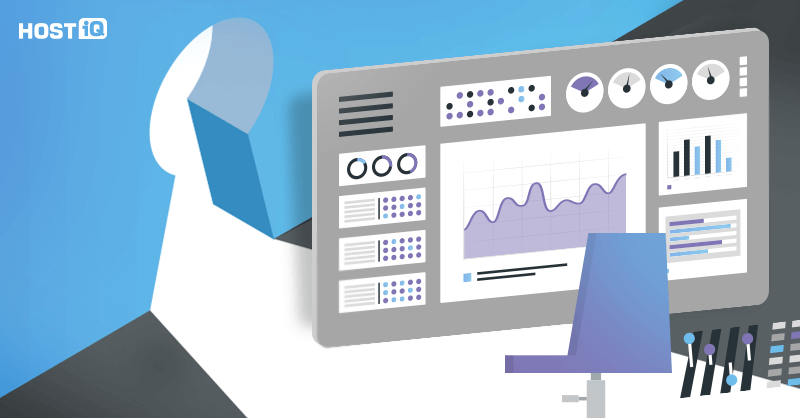
Адмінка сайту, admin panel або бекенд — це графічна панель управління сайтом. Вона є у всіх веб-ресурсів, створених за допомогою CMS.
CMS, або рушій чи движок сайту — це система управління контентом, за допомогою якої будь-який користувач без навичок програмування може створити сайт і наповнити його матеріалами. Найбільш популярні CMS — це WordPress, Joomla!, OpenCart, Drupal, MODX, PrestaShop та Magento.
Працювати з сайтом, який зроблено на CMS, можна саме через адмінку, без редагування коду. Дизайн адмін-панелі та її функціонал частково відрізняється в залежності від використовуваної CMS. Однак, основні можливості однакові.
За допомогою адмін-панелі ви зможете:
- налаштувати структуру сайту;
- змінити зовнішнє оформлення сайту;
- додати та редагувати контент;
- створити додаткових користувачів і налаштувати права доступу.
Як зайти в адмінку сайту на різних CMS
Базовий алгоритм дій для входу в адмін-панель однаковий. Вам потрібно:
- Визначити, на якій CMS побудовано сайт. Можете використовувати спеціальні онлайн-сервіси для цього, наприклад whatcms.org. Детальніше про це розповідали в статті Як дізнатися CMS сайту. Інформація про CMS потрібна, щоб дізнатися адресу адмінки сайту.
- Відкрити сторінку авторизації. URL-адреса буде відрізнятися в залежності від CMS. Далі в статті ми розглянемо посилання для найбільш популярних движків.
- Ввести ім’я користувача та пароль. Ви вказували їх при установці CMS на доменне ім’я.
- Ввійти.
Якщо ж ви поставили CMS за допомогою автовстановлювача Softaculous Apps Installer, отримати доступ до адмін-панелі можна в один клік: натисніть на іконку адміністратора. Ви автоматично авторізуєтесь і перейдете в панель управління.
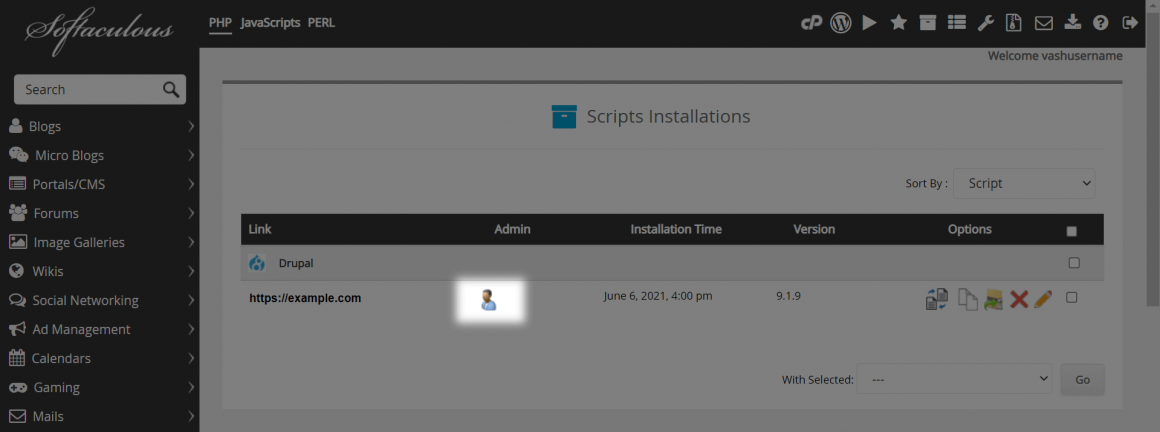
Якщо ви замовляли хостинг з передвстановленим движком у нас, то ми відправили логін і пароль до адмін-панелі на вашу пошту. Перевірте папки з вхідними листами та спамом. Тема листа: «Назва_движка була успішно встановлена».

Давайте розберемося, як увійти на сайт від імені адміністратора на різних CMS.
Як зайти в адмінку сайту на WordPress
Щоб увійти в адмінку сайту на WordPress, додайте до вашого домену /wp-admin в адресному рядку браузера:
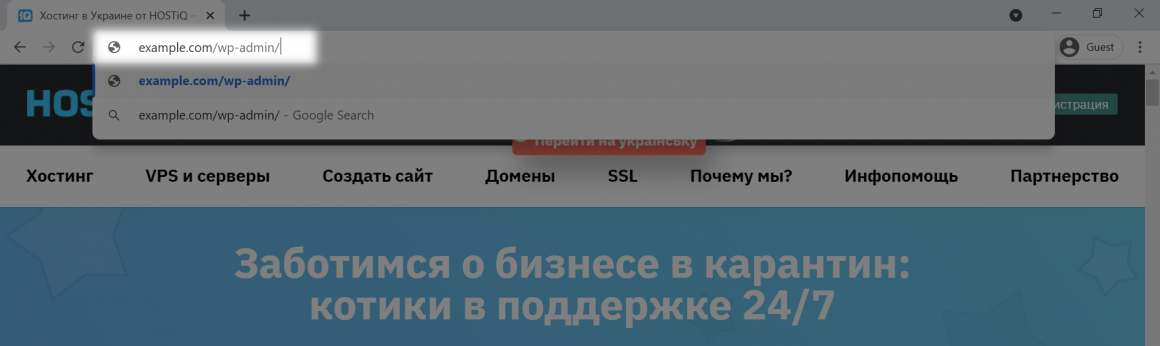
WordPress автоматично переспрямує вас на сторінку входу адміністратора. Але ви також завжди можете вручну перейти прямо до неї, додавши /wp-login.php до вашого домену.

Часом обидва посилання можуть не працювати через додаткові налаштування безпеки. Деякі плагіни, наприклад WPS Hide Login, змінюють URL-адресу входу в адмінку зі стандартного на придуманий вами. Це простий спосіб захистити свій сайт від злому.
Якщо ви не пам’ятаєте нову URL-адресу, вимкніть плагін. Для цього:
1. Перейдіть в папку вашого сайту на хостингу, далі в папку wp-content, потім в папку plugins.
2. Знайдіть каталог з ім’ям вашого плагіна захисту та перейменуйте його.
Панель адміністратора сайту буде знову доступна за стандартною адресою: example.com/wp-login.php.
Коли ви опинитеся на сторінці авторизації, введіть логін і пароль вашого адмін-користувача, натисніть кнопку «Log in»:
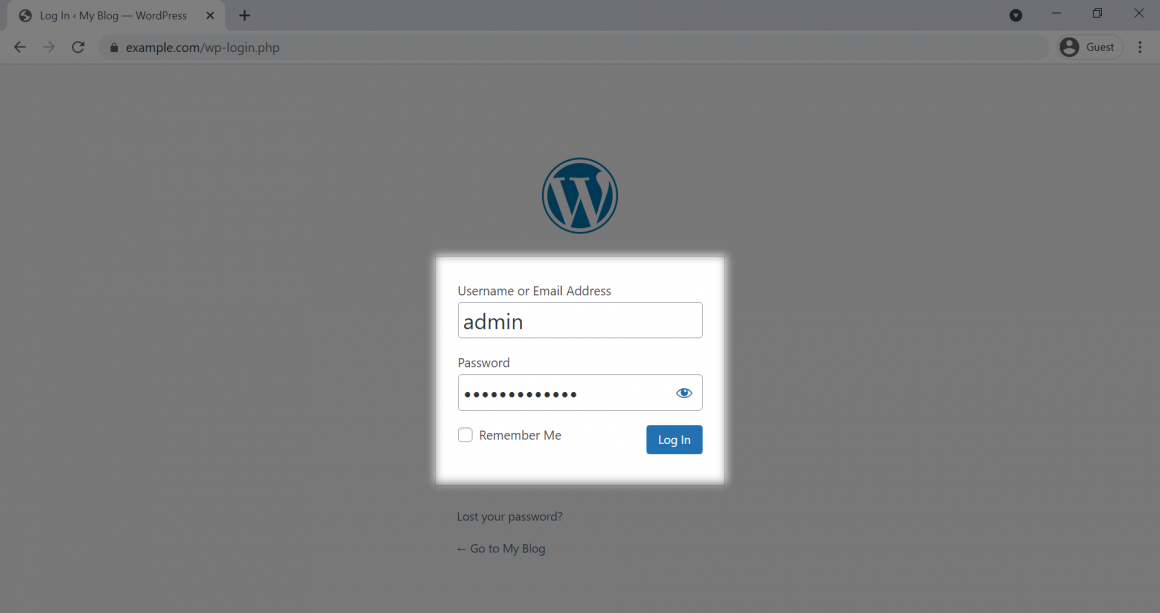
WordPress переспрямує вас в адмінку сайту:
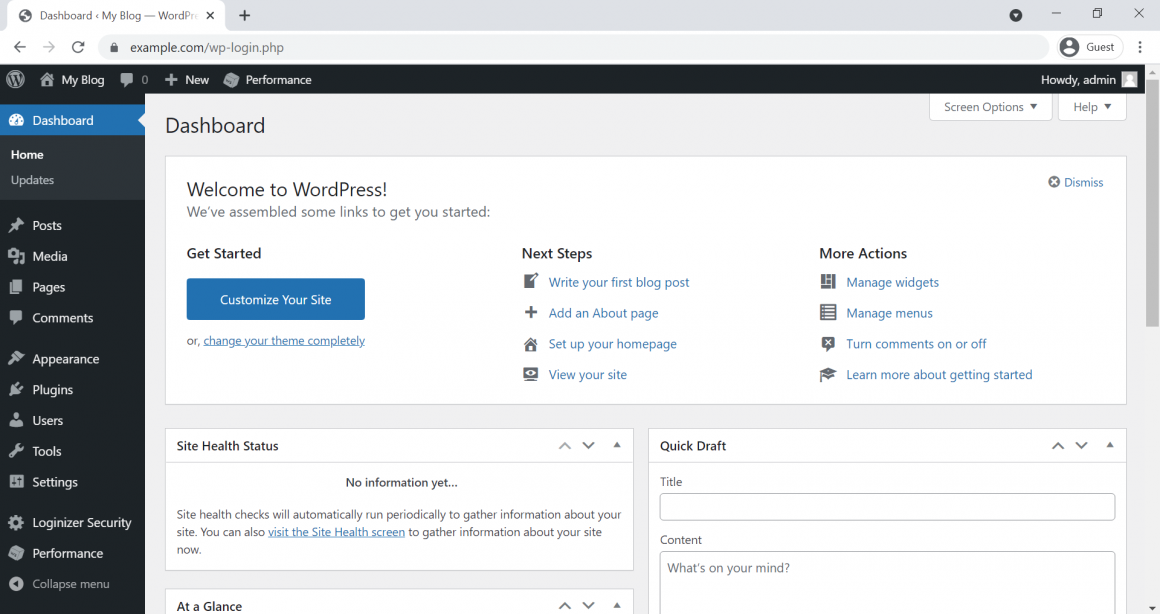
Економте свій час: робіть сайт на хостингу з автовстановлювачем движків!
WordPress, OpenCart, Joomla! — кілька кліків, і бажаний движок вже встановлено. А якщо захочете спробувати іншу CMS, це займе дві хвилини вашого часу.
В комплекті до хостингу ви отримуєте зручну панель керування, швидкі SSD-диски та розумну цілодобову службу підтримки 💪 А ще його можна тестувати безплатно протягом 30 днів.
А якщо вже обрали CMS, беріть хостинг з попередньо налаштованим движком. Всю нудну роботу ми беремо на себе, вам залишається зайти в адмінку і почати розробляти дизайн сайту 🔥
Як зайти в адмінку сайту на Joomla!
Щоб увійти в адмінку сайту на Joomla!, додайте до вашого домену /administrator в адресному рядку браузера:
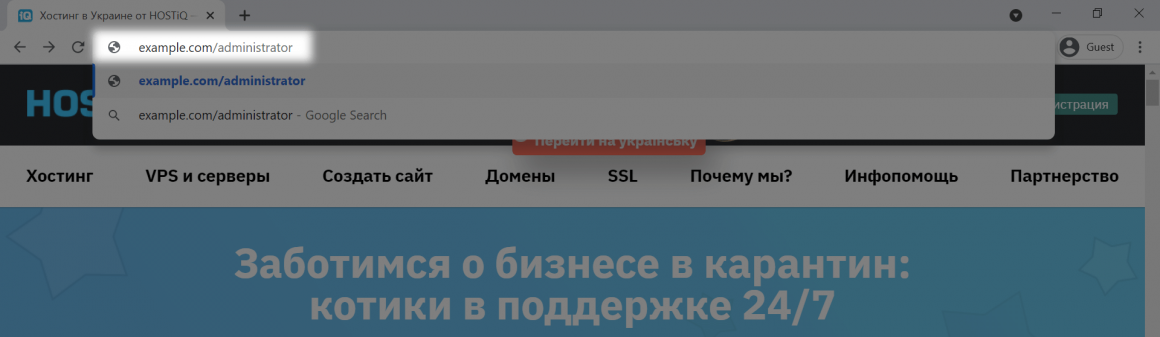
На сторінці, що відкрилася, введіть логін і пароль вашого адмін-користувача, натисніть кнопку «Log in»:
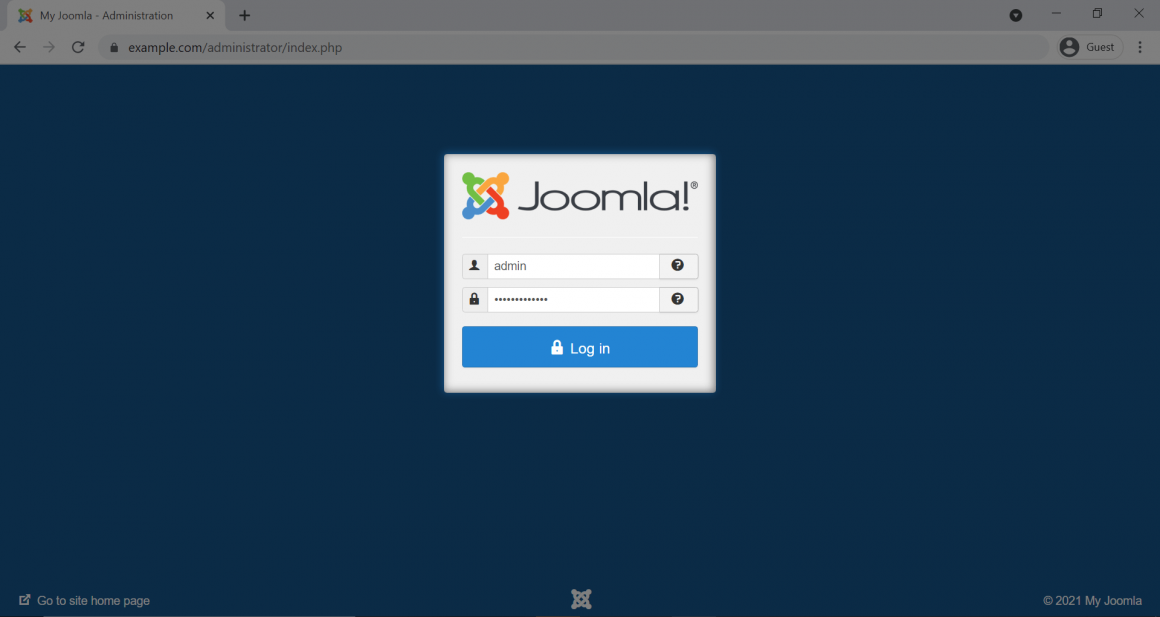
Joomla! переспрямує вас в адмінку сайту:
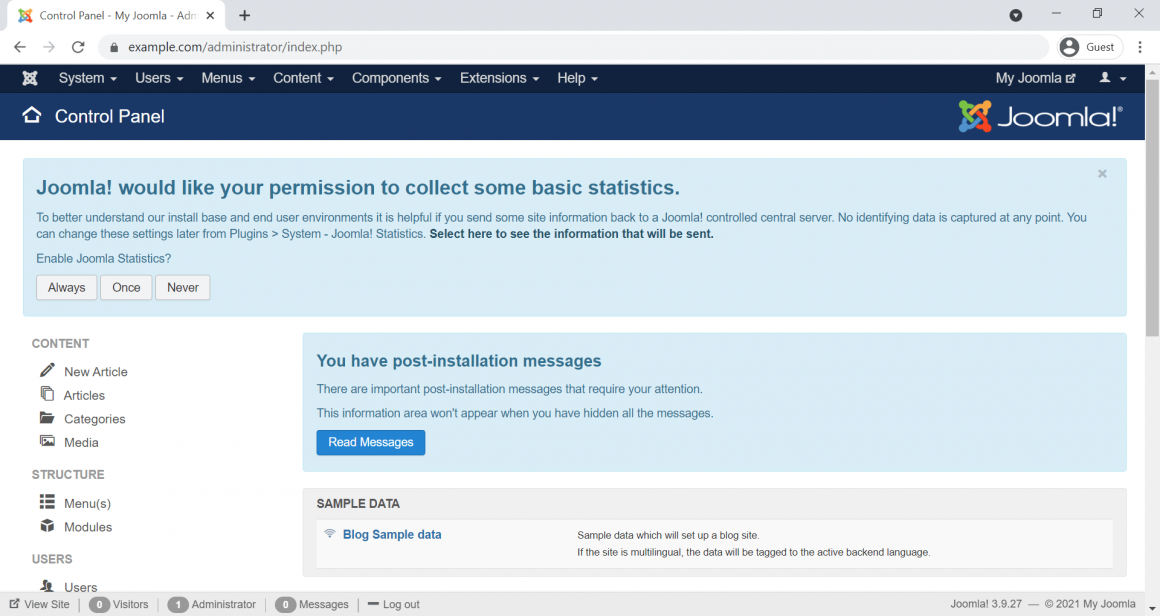
Як зайти в адмінку сайту на OpenCart
Щоб увійти в адмінку сайту на OpenCart, додайте до вашого домену /admin в адресному рядку браузера:
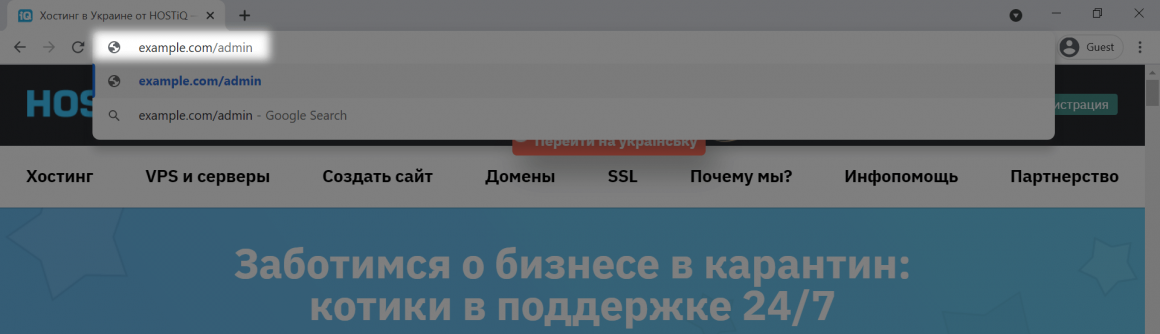
На сторінці, що відкрилася, введіть логін і пароль вашого адмін-користувача, натисніть кнопку «Login»:
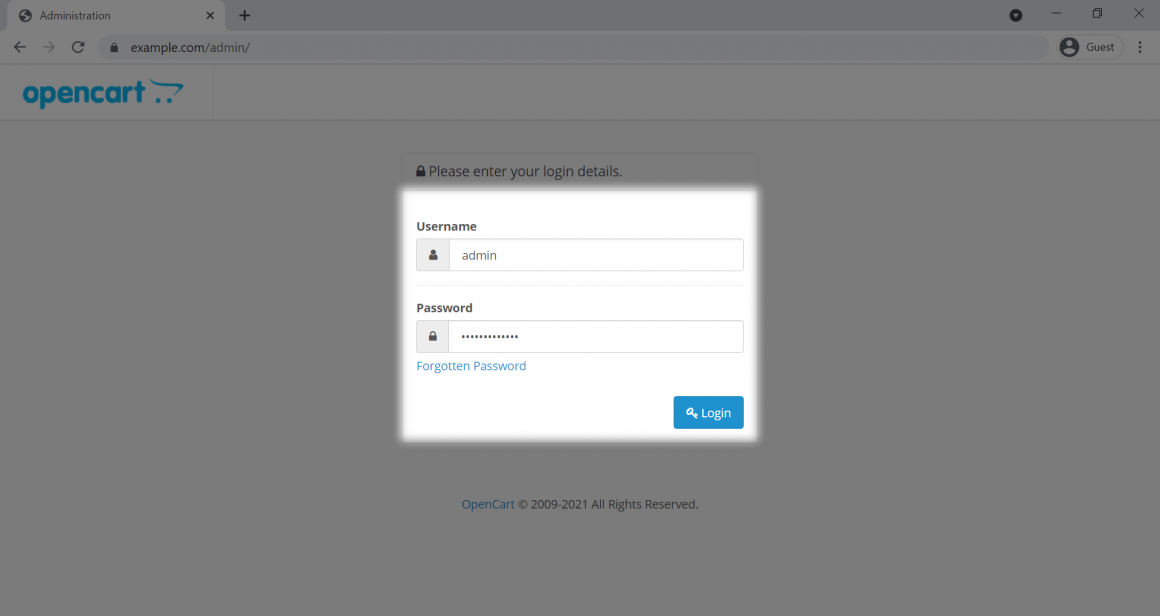
OpenCart переспрямує вас в адмінку сайту:
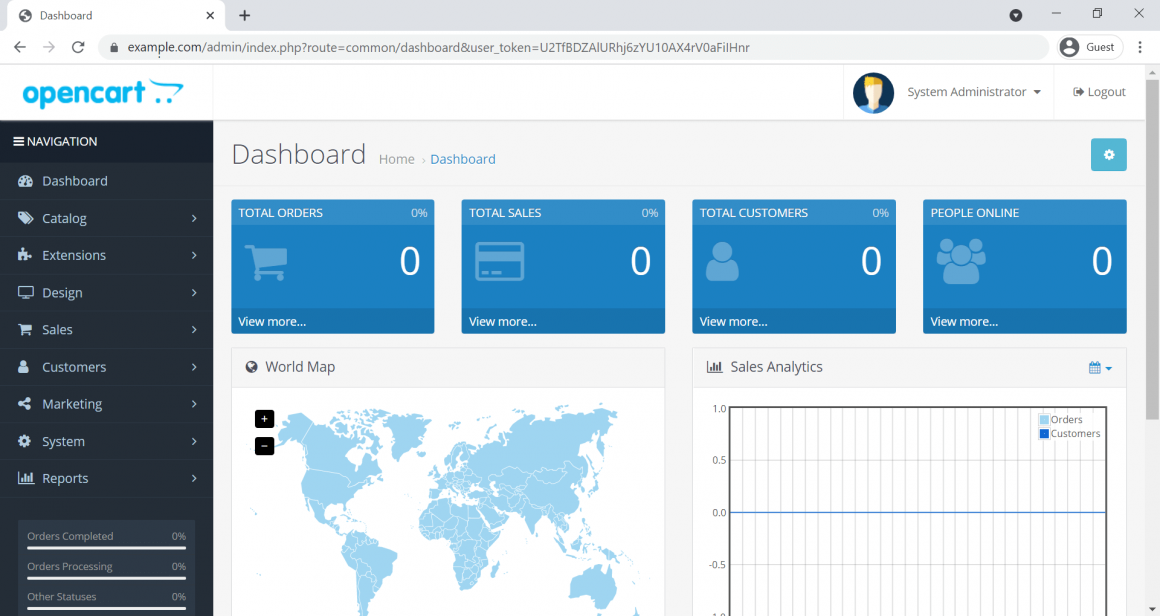

Як зайти в адмінку сайту на MODX
Щоб увійти в адмінку сайту на MODX, додайте до вашого домену /manager в адресному рядку браузера:
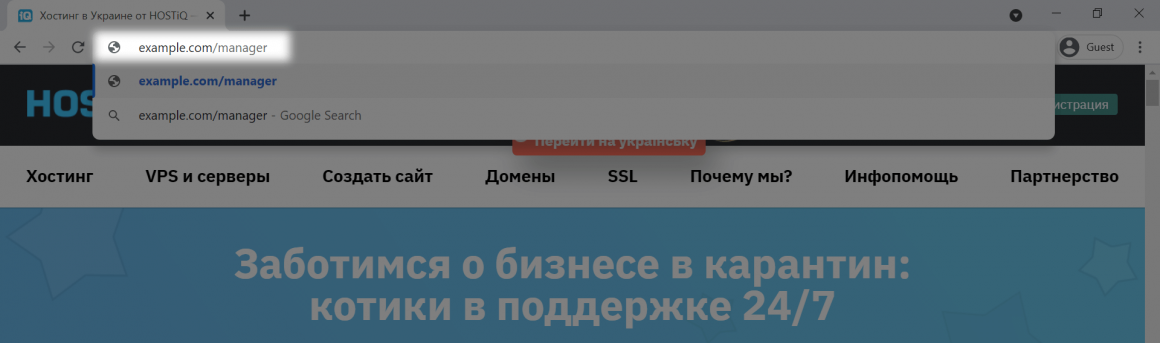
На сторінці, що відркрилася, введіть логін і пароль вашого адмін-користувача, натисніть кнопку «Login»:
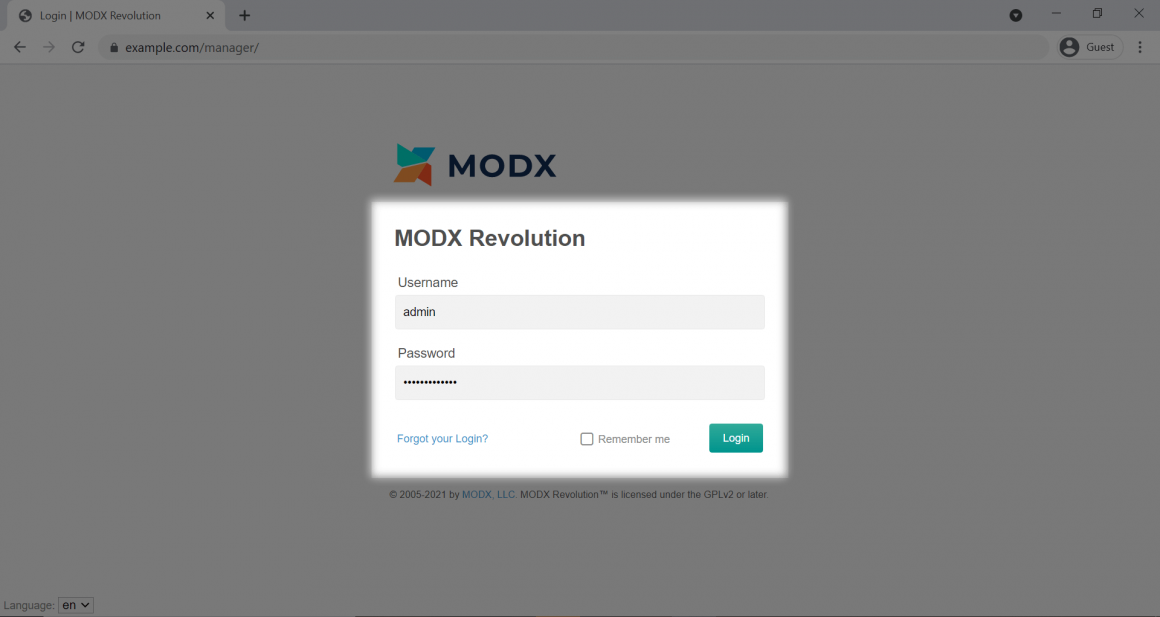
MODX переспрямує вас в адмінку сайту:
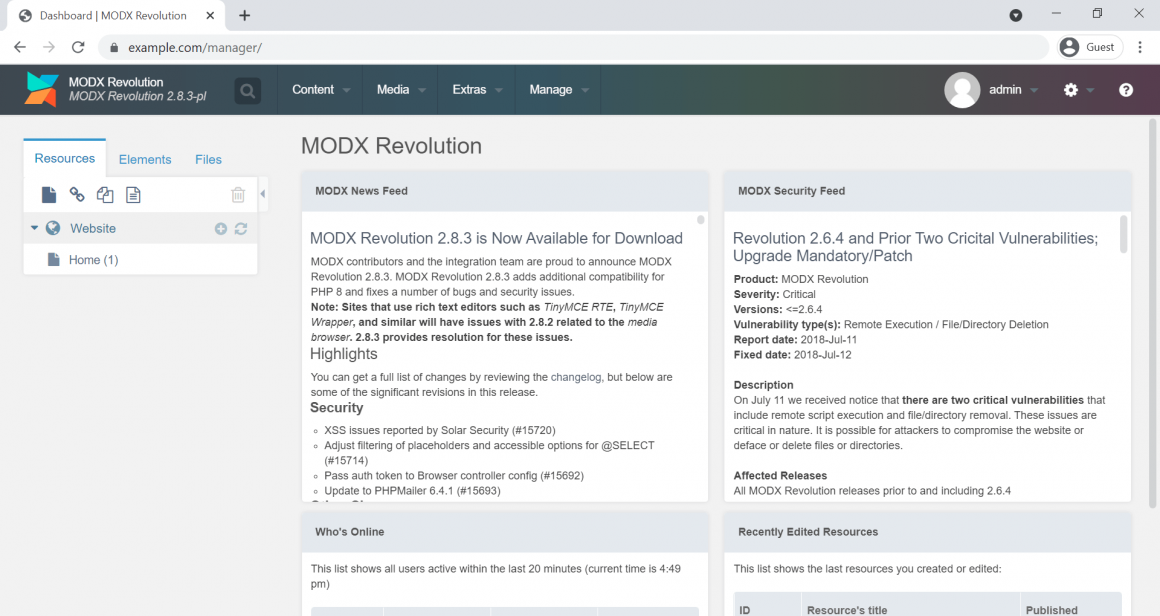
Як зайти в адмінку сайту на Drupal
Щоб увійти в адмінку сайту на Drupal, додайте до вашого домену в адресному рядку браузера:
- /user/login для версії движка 8 і 9;
- /?q=user для версії движка 7;
- /?q=admin для версії движка 6.
У цій статті ми покажемо, як увійти на сайт на Drupal 9 від імені адміністратора.
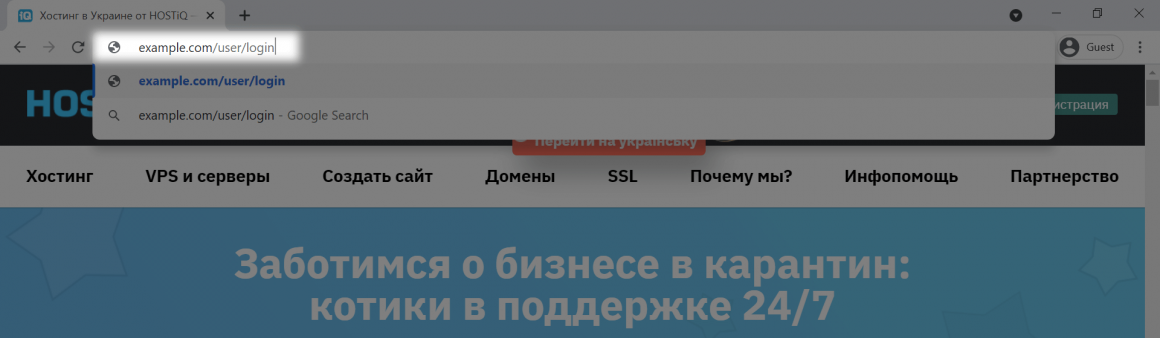
На сторінці, що відкрилася, введіть логін і пароль вашого адмін-користувача, натисніть кнопку «Log in»:
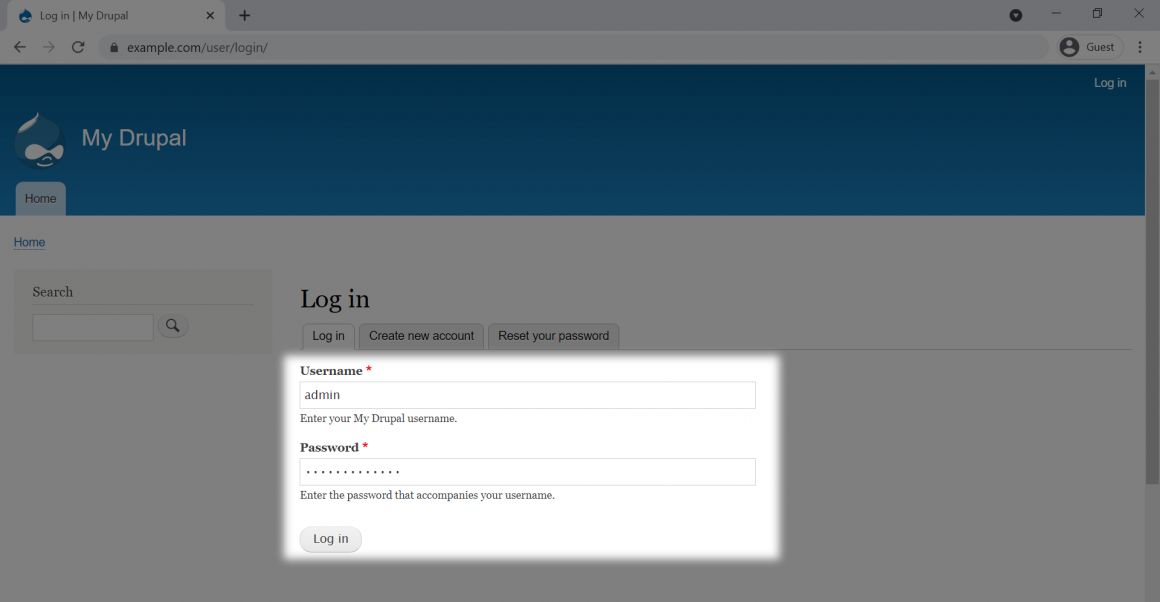
Drupal переспрямує вас в адмінку сайту:
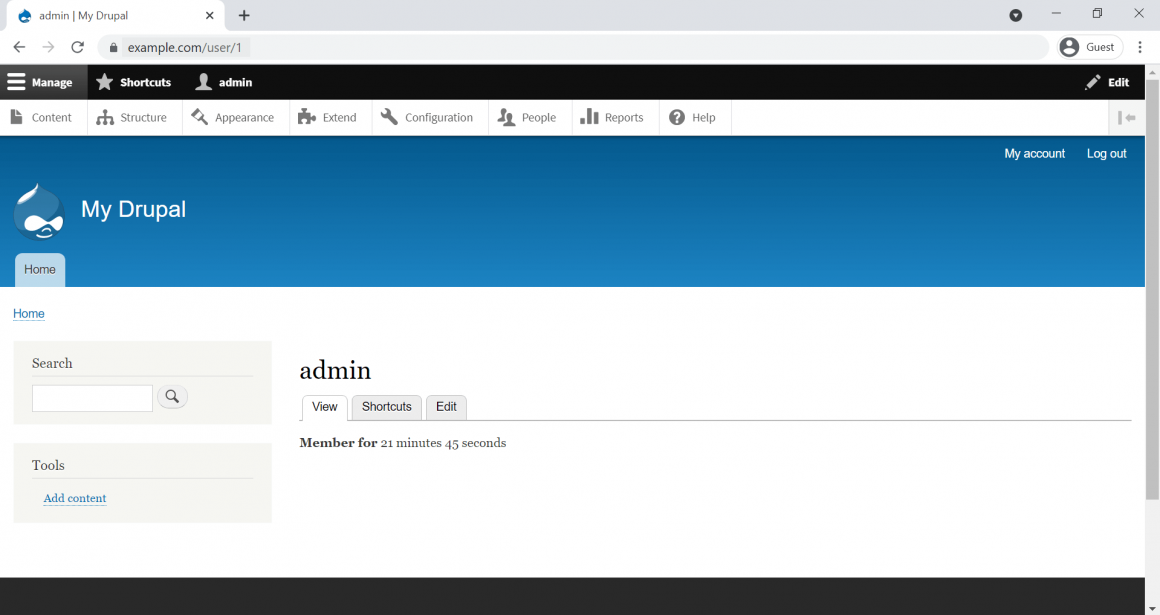
При купівлі на рік — знижка 30%
Як зайти в адмінку сайту на Magento
URL-адреса адмінки сайту на Magento унікальна для кожного сайту. Ви вказуєте її відразу при установці сайту. Для нашого сайту — це example.com/myadmin:
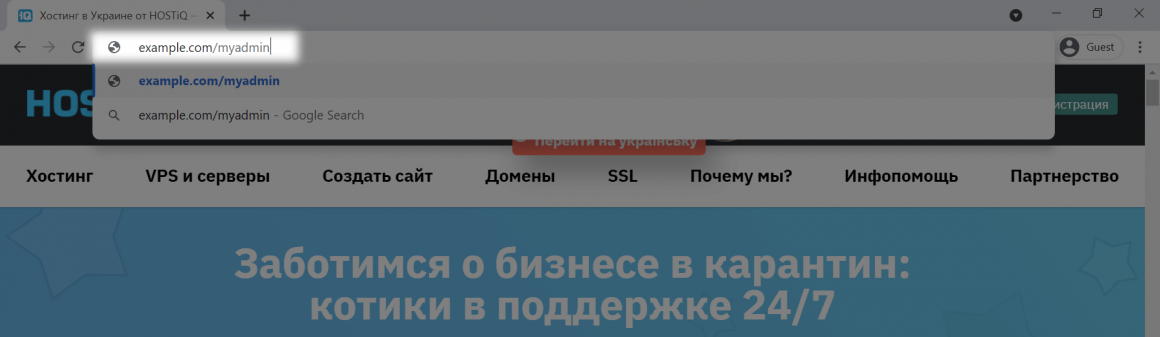
На сторінці, що відкрилася, введіть логін і пароль вашого адмін-користувача, натисніть кнопку «Sign in»:
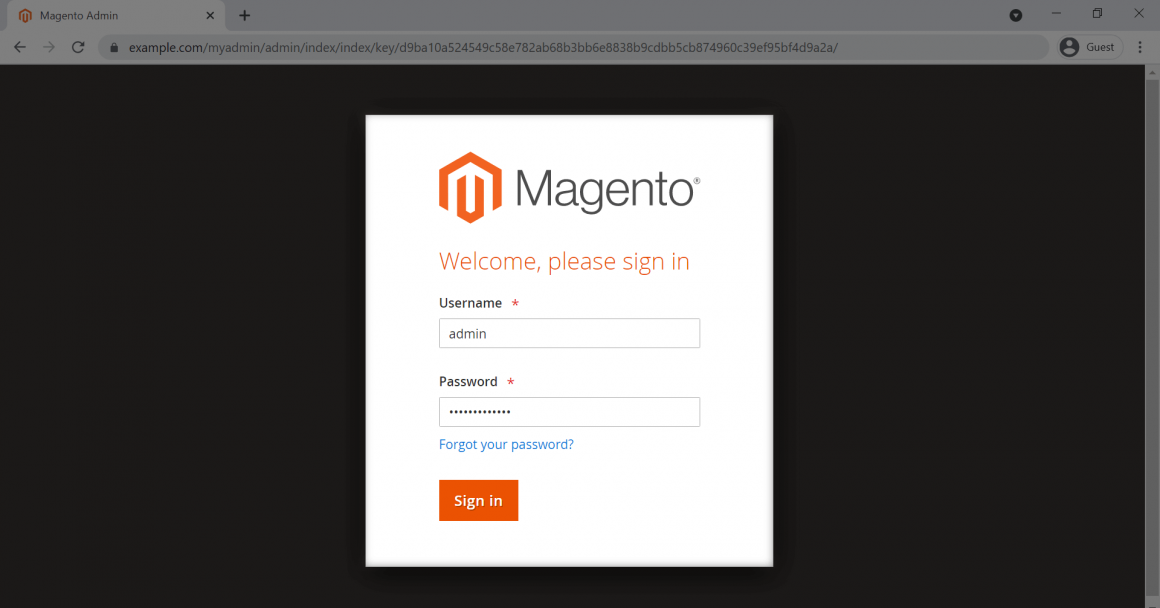
Magento переспрямує вас в адмінку сайту:
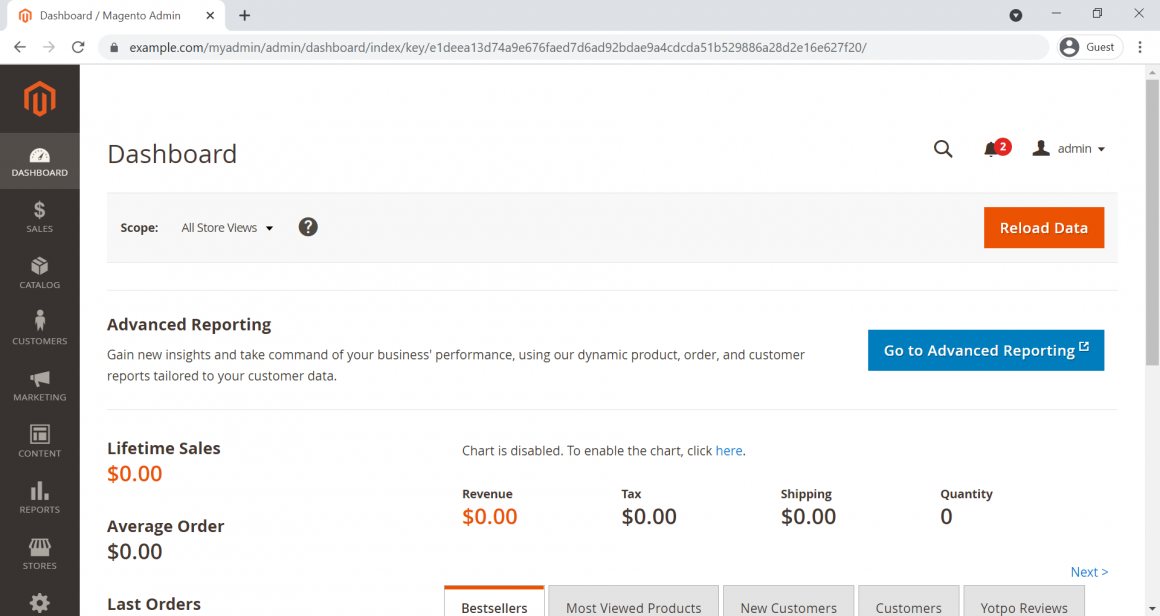
Як зайти в адмінку сайту на PrestaShop
URL-адреса адмінки сайту на PrestaShop теж унікальна для кожного сайту. Ви задаєте її при установці движка. Для нашого сайту — це example.com/myadmin:
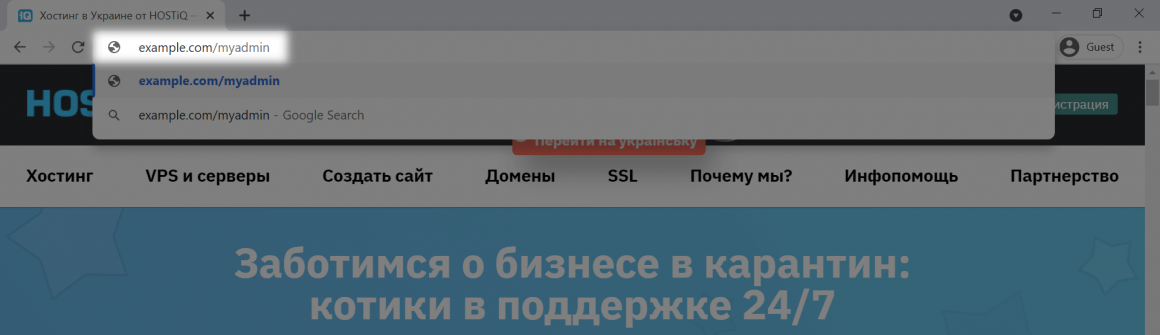
На сторінці, що відкрилася, введіть логін, для PrestaShop використовується email-адреса, і пароль вашого адмін-користувача. Натисніть кнопку «Log in»:
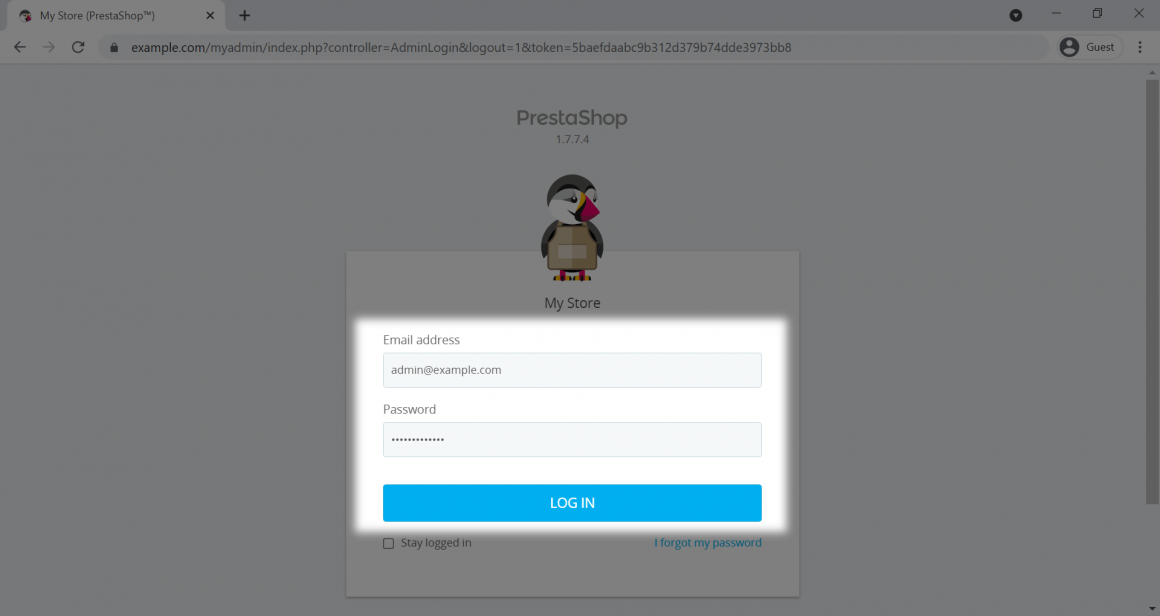
PrestaShop переспрямує вас в адмінку сайту:
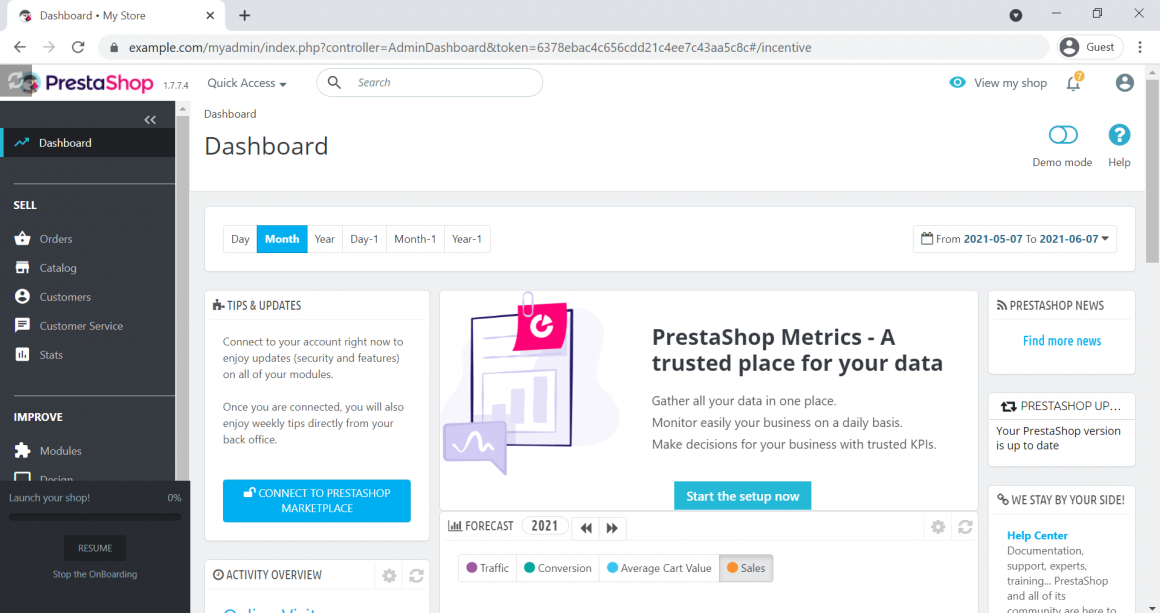
Стаття з теми:
Як відновити доступ в адмінку сайту на різних CMS
Відновити пароль для входу в адмін-панель можна за допомогою:
- вбудованого функціоналу на сторінці авторизації;
- Softaculous Apps Installer;
- бази даних сайту.
У цій статті ми розглянемо перший і другий варіанти — найбільш прості способи.
У кожної CMS своя сторінка авторизації, але процес відновлення доступу для всіх рушіїв схожий. Вам потрібно:
- Відкрити сторінку авторизації.
- Знайти опцію для відновлення пароля. Найчастіше зустрічаються варіанти: «Lost your password?», «Forgot your password?», «I forgot my password».
- Заповнити форму. Зазвичай потрібно ввести електронну пошту адміністратора сайту. Ви вказували її при установці CMS. Система відправить на цю поштову скриньку лист з інструкціями.
- Слідувати інструкціям в листі, щоб скинути пароль.
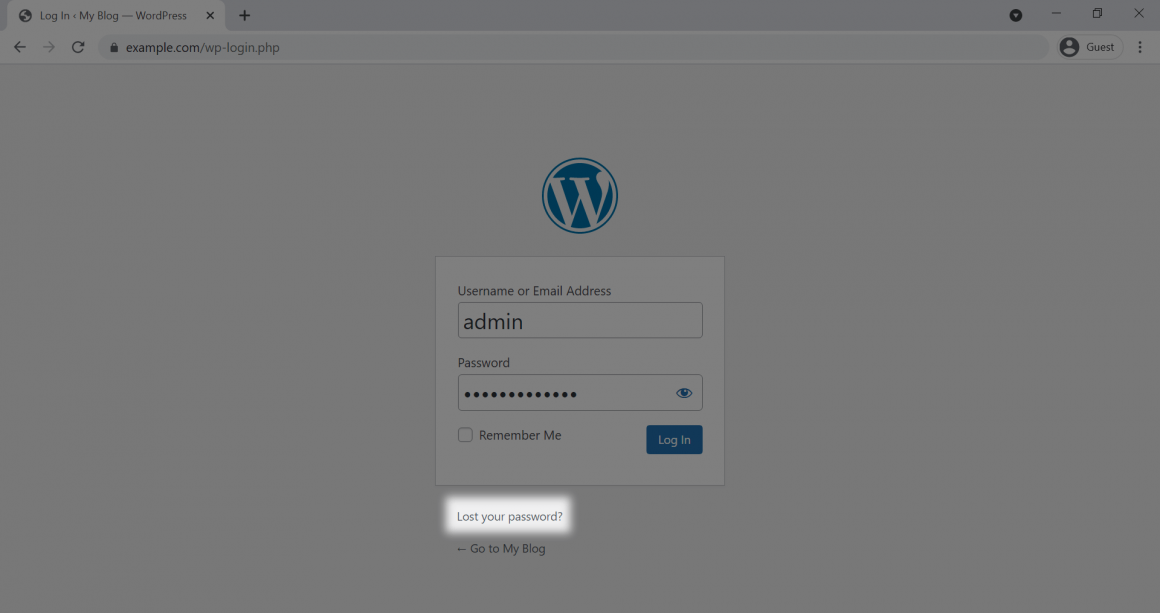
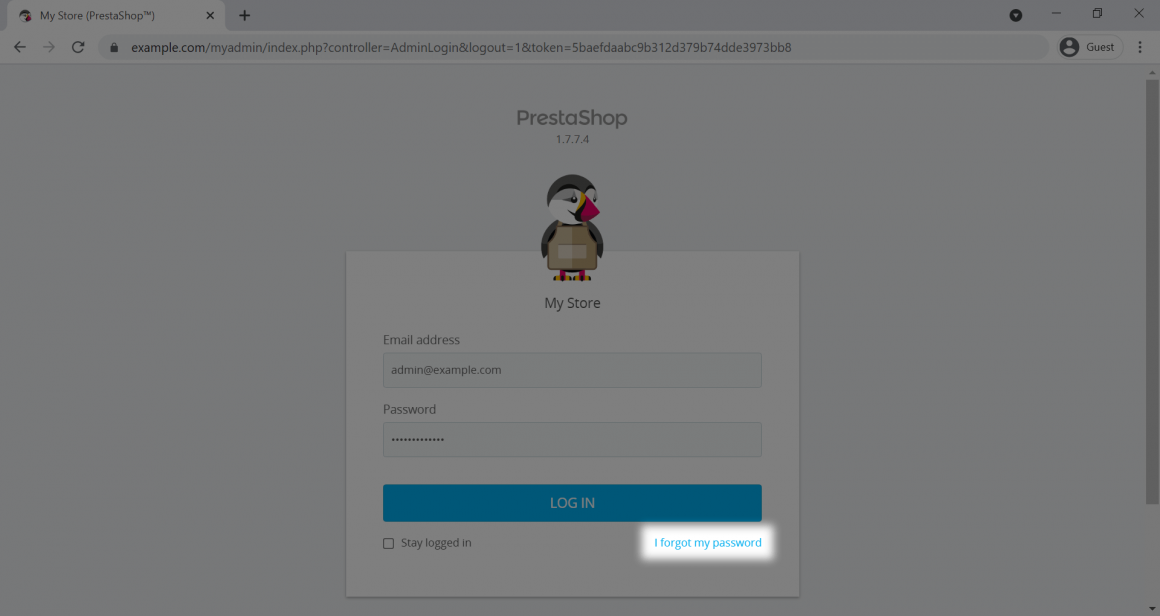
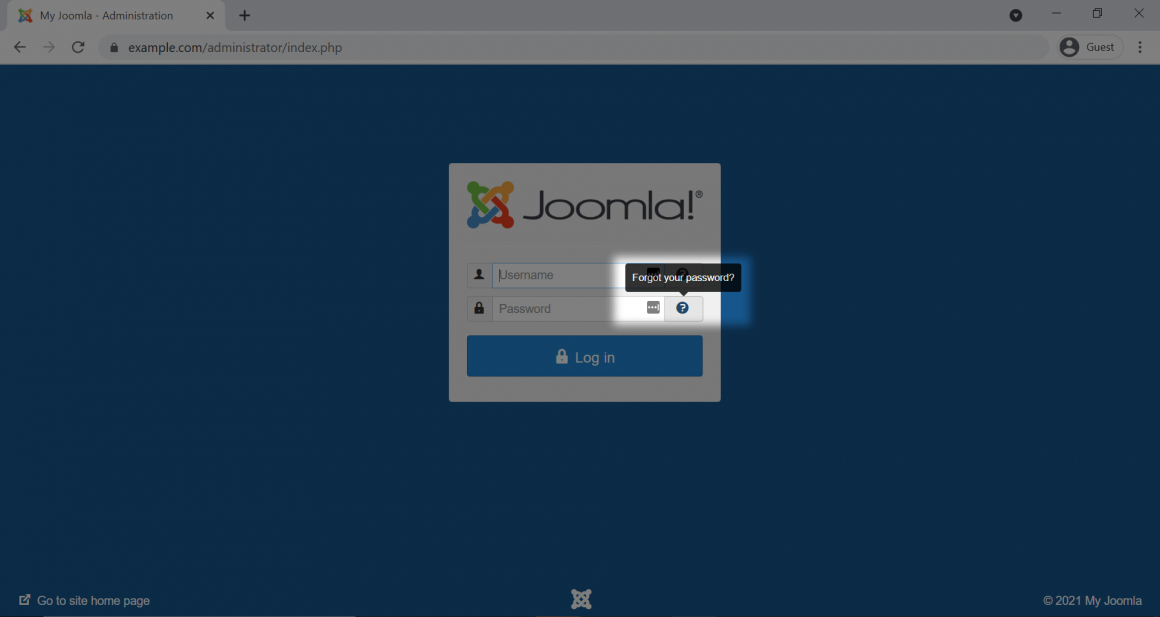

Дізнайтеся більше про відновлення пароля від сайту на WordPress.
Якщо ж ви встановили CMS за допомогою Softaculous Apps Installer, скинути пароль від адмін-панелі можна в кілька кроків.
Знайдіть ваш сайт в списку установок в Softaculous Apps Installer і виберіть опцію «Edit»:
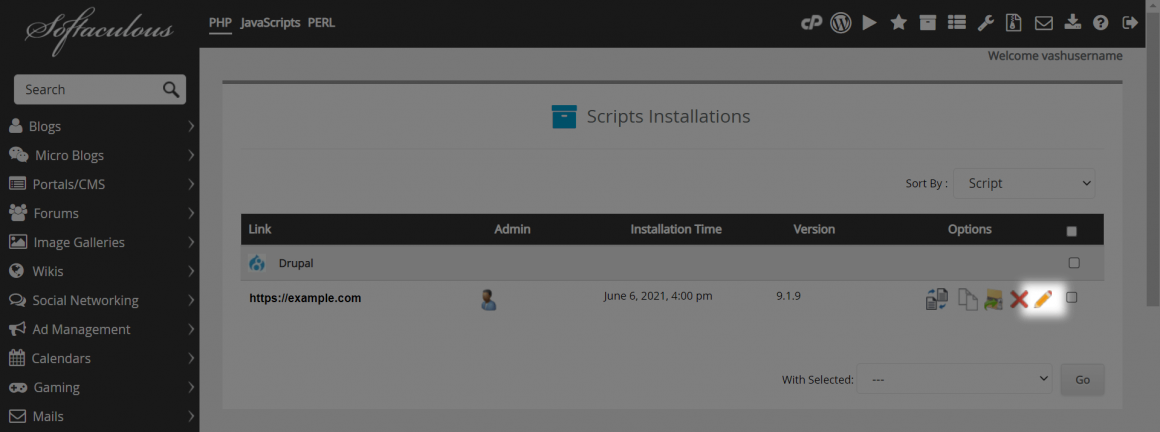
Введіть ім’я користувача та новий пароль в розділі «Admin Account»:
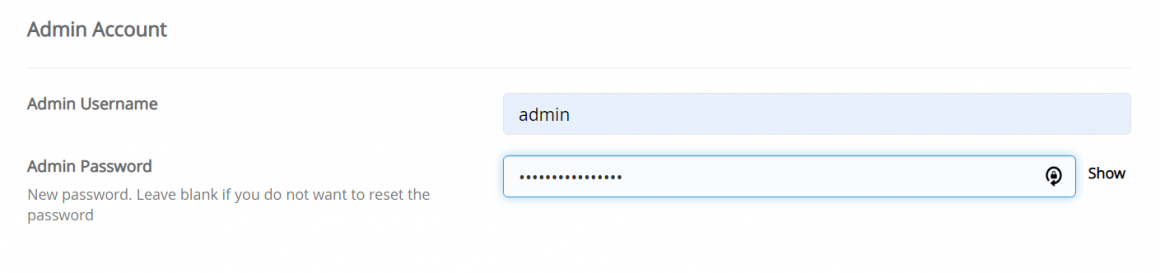
Збережіть зміни.
Спробуйте хостинг з купою принад: автовстановлювачем 330 движків, конструктором сайтів та теплою підтримкою 24/7!
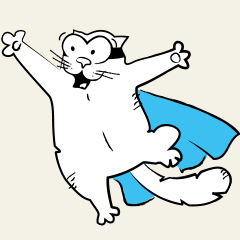
Що запам’ятати про адмін-панель сайту
- Доступ в адмінку сайту відрізняється в залежності від використовуваної CMS. Тому, щоб дізнатися адресу адмін-панелі, спочатку визначте движок сайту. Це можна зробити за допомогою онлайн-сервісів.
- Потрапити на сторінку авторизації можна, додавши певні слова до домену, наприклад /admin, /wp-login.php або /administrator, в адресний рядок браузера.
- При втраті адмін-пароля, ви можете скористатися вбудованим функціоналом по відновленню доступу. Система відправить повідомлення з покроковою інструкцєю на поштову скриньку адміністратора сайту.
- Якщо ви встановили CMS за допомогою Softaculous Apps Installer, використовуйте його для входу або скидання пароля.
Сподіваємося, що ця інформація та практичні поради щодо входу в адмін-панель сайту були корисні для вас. Зберігайте статтю в закладки або діліться нею в соцмережах, щоб вона завжди була під рукою.
І якщо у вас будуть труднощі з доступом в адмін-панель вашого сайту, не соромтеся звертатися в нашу підтримку. Вона на зв’язку цілодобово та без вихідних.
Адміністративна панель сайту — це інструмент, який дає вам можливість керувати своїм сайтом. З її допомогою зазвичай ви можете:
- додавати та редагувати контент — тексти, зображення, відео;
- змінювати дизайн сайту;
- налаштовувати параметри роботи сайту;
- слідкувати за статистикою відвідувань.
Щоб зайти в адміністративну панель сайту:
- Визначіть, на якому движку побудовано сайт. Можете використовувати спеціальні онлайн-сервіси для цього, наприклад whatcms.org.
- Відкрийте сторінку авторизації. URL-адреса буде відрізнятися в залежності від CMS. Вище в статті ми розглядаємо посилання для найбільш популярних движків.
- Введіть ім’я користувача та пароль. Ви вказували їх при установці CMS.
- Ввійдіть.
В першу чергу згадайте або дізнайтеся, на якій CMS зроблено сайт. Це можна зробити за допомогою сервісу What CMS. Далі спробуйте додати до адреси свого сайту стандартну адресу адмінки потрібної CMS:
- WordPress — /wp-admin
- Joomla! — /administrator
- OpenCart — /admin
- MODX — /manager
Якщо ви міняли стандартний шлях до адмінки на власний, але забули його, ви можете пошукати його в коді сторінки сайту, а також напряму в файлах сайту. Наприклад, адресу адмінки WordPress вказано в файлі wp-config.php.